7 простых способов исправить неактивный фонарик iPhone
Категория: Ремонт iPhone

3минуты чтения
В этой статье:
- Часть 1. Почему фонарик неактивен на iPhone
- Часть 2. 7 простых способов исправить неактивный фонарик iPhone

- #1. Исправьте серый цвет фонарика iPhone с помощью приложения Repair [100% работа]

- #2. Отключите светодиодную вспышку для изменений
- #3. Выйдите из приложения камеры
- #4. Закройте все приложения с помощью камеры или закройте все приложения.
- #5. Проверьте, разряжен ли аккумулятор iPhone
- #6. Принудительно перезагрузить iPhone
- #7. Проверьте наличие физических повреждений
Если фонарик iPhone погас, это может стать непростой проблемой. Эта распространенная проблема возникает, когда значок фонарика в Центре управления перестает отвечать на запросы, а фонарик упорно остается выключенным, независимо от ваших попыток его включить.
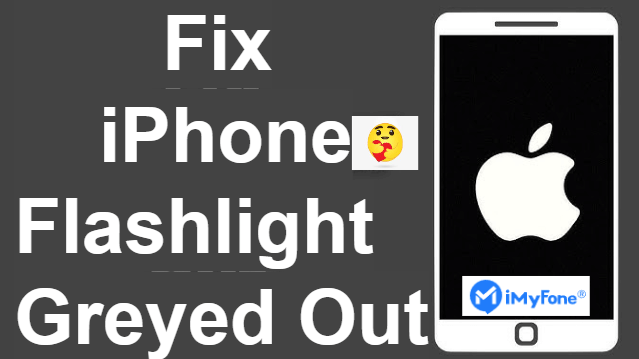
В этой статье мы углубимся в причины этой неприятной проблемы и предложим вам семь самых простых способов решения проблемы с неактивным фонариком iPhone. Мы предоставим вам все необходимое: от простых исправлений своими руками до использования мощного инструмента восстановления системы iOS iMyFone Fixppo. Итак, если вы столкнулись с дилеммой, когда фонарик iPhone погас, вы не одиноки, и это руководство поможет вам пролить свет на ситуацию.
Пошаговое руководство, которое поможет вам решить проблему с неактивным фонариком iPhone: плавное восстановление стабильности системы с помощью iMyFone Fixppo!
Почему фонарик неактивен на iPhone
Фонарик iPhone погас или не работает из-за нескольких факторов:
Когда камера активна, фонарик часто отображается серым цветом. Это происходит потому, что вспышки некоторых камер могут мешать работе фонарика iPhone.
Длительное использование вашего iPhone может со временем привести к появлению ошибок в программном обеспечении. Это также причина того, что экран iPhone становится серым.
Кнопка фонарика в Центре управления может быть отключена или ограничена, что препятствует ее использованию.
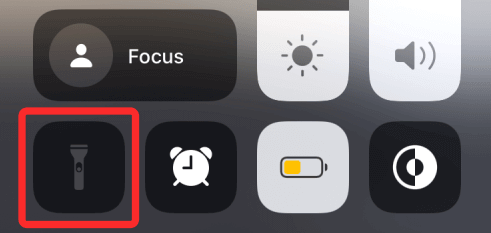
Программные сбои или ошибки также могут привести к тому, что фонарик станет серым.
Аппаратные проблемы с фонариком iPhone могут быть основной причиной проблемы.
Различные проблемы, связанные с программным обеспечением, могут повлиять на функциональность фонарика.
Чтобы решить проблему с неактивным фонариком iPhone, начните с открытия приложения «Настройки» и выбора «Центр управления». Найдите фонарик в разделе «Дополнительные элементы управления», затем добавьте его в список «Включить», нажав зеленый значок «+». значок и настройка его положения. После этого проверьте Центр управления, чтобы убедиться, что значок фонарика по-прежнему недоступен. Если проблема не устранена, перейдите к следующим решениям.
7 простых способов исправить неактивный фонарик iPhone
1 Исправьте серый цвет фонарика iPhone с помощью приложения Repair [100% работа]
В критических ситуациях крайне важно иметь надежное решение для решения проблем вашего iPhone. Вот где iMyFone Fixppo превосходен. iMyFone Fixppo — профессиональный и удобный инструмент, предлагающий решение широкого спектра проблем iPhone одним щелчком мыши, гарантируя быстрое и эффективное решение.
Если фонарик вашего iPhone погас или возникли другие проблемы, iMyFone Fixppo сможет быстро вернуть его в нормальное состояние всего за несколько минут.
Вот как использовать iMyFone Fixppo, когда фонарик iPhone неактивен:

Ключевая особенность:
- Исправьте неактивный фонарь iPhone, низкую громкость iPhone во время звонков и другие проблемы.
- Восстановление, понижение версии и сброс в один клик в iOS 17.
- Оптимизируйте работу с iOS 17.



Конечно, в дополнение к мощному инструменту восстановления iOS iMyFone Fixppo вы можете использовать следующие обычные методы для решения проблемы с неактивным фонариком iPhone. Если включена светодиодная вспышка для оповещений, фонарь может стать серым. Чтобы отключить его: Фонарик может стать серым, если приложение «Камера» все еще работает. Чтобы выйти из этого: Фоновые приложения, использующие камеру, могут мешать работе фонарика. Чтобы закрыть их: Разряженная батарея может привести к тому, что фонарик станет серым. Чтобы проверить аккумулятор: Иногда принудительный перезапуск может решить проблемы с программным обеспечением. Действия различаются в зависимости от модели вашего iPhone: Осмотрите аппаратное обеспечение вашего iPhone на предмет каких-либо физических повреждений, особенно вокруг камеры и фонарика. Если есть повреждения, это может повлиять на работу фонаря. Если вы обнаружите какие-либо проблемы, рассмотрите возможность посещения Apple Store или авторизованного поставщика услуг для ремонта. Подводя итог, можно сказать, что когда вы столкнулись с проблемой тусклого фонарика iPhone, вы можете попытаться решить ее несколькими способами. Мы рассмотрели семь методов, включая отключение светодиодной вспышки, выход из приложения камеры, закрытие фоновых приложений, использующих камеру, проверку уровня заряда батареи, принудительную перезагрузку iPhone, проверку физических повреждений и использование профессионального инструмента восстановления iOS iMyFone Fixppo. . Среди этих методов использование iMyFone Fixppo является наиболее рекомендуемым, поскольку оно обеспечивает эффективные и надежные решения. для устранения различных проблем с iPhone. Помимо восстановления системы, он также предоставляет функции перехода на более раннюю версию и сброса в один клик, а также может перевести ваше iDevice в "режим восстановления" чтобы помочь вам быстро решить проблемы в различных ситуациях. Если вы ищете надежный инструмент для устранения проблем с iPhone, рассмотрите возможность загрузки iMyFone Fixppo, который поможет вам восстановить нормальное функционирование вашего устройства. Дом > Ремонт iPhone > 7 простых способов исправить неактивный фонарик iPhone



2 Отключите светодиодную вспышку для альтеров
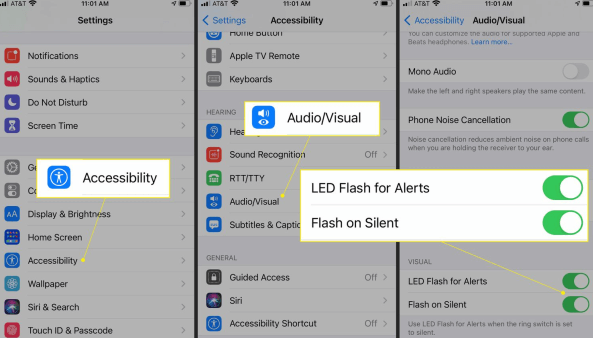
3 Выйдите из приложения камеры

4 Закройте все приложения с помощью камеры или закройте все приложения.
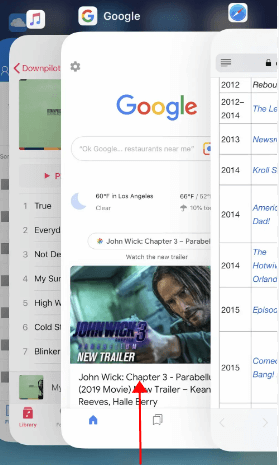
5 Проверьте, разряжен ли аккумулятор iPhone
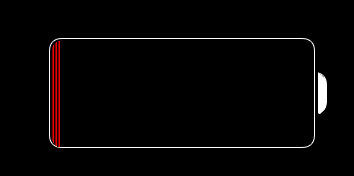
6 Принудительно перезагрузить iPhone

7 Проверьте наличие физических повреждений
Заключение

